如果您需要保护 AIX 环境下的文件、目录等对象,请参考本小节内容。
前提条件
操作步骤
1. root 用户登录需要安装 AnyBackup Client 的客户端。
2. 执行 bootinfo -y 命令查看操作系统位数。
系统回显“64”字样,表示操作系统为 64 位。当前仅支持对 64 位的 AIX 环境进行数据保护。

3. 执行 oslevel -r 命令查看操作系统发行版本。
系统回显如“7100-00”字样,表示操作系统发行版本为 7.1。
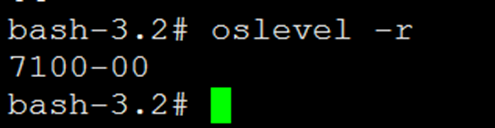
4. 将获取到的 AIX AnyBackup Client 软件包拷贝至非系统盘的指定位置。
5. 使用 gunzip 命令解压软件包至 .tar 格式。
如:gunzip AnyBackupClient-AIX_5.3_power64-7.0.11.0-20201231-release-zh_CN-2989.tar.gz
6. 继续使用 tar -xvf 命令解压。
如:tar -xvf AnyBackupClient-AIX_5.3_power64-7.0.11.0-20201231-release-zh_CN-2989.tar
7. 解压后进入 AnyBackup Client 软件安装目录下的 /AnyBackupClient/ClientService 目录,执行 ./install.sh 命令运行 AnyBackup Client 安装脚本。
8. 根据向导提示,依次输入如下参数:
a. 输入 y 确定版权信息;
b. 输入 y 继续安装;
c. 输入本机 IP 地址;
d. 输入节点的 Cluster VIP 地址;
e. 选择中文或英文作为安装语言;
f. 根据需要选择是否安装 SSL 安全协议。客户端的 SSL 安全协议开启状态须与节点保持一致;
g. 选择是否要支持其他数据库类型,可输入 y 或 n,普通客户端输入 n 即可;
h. 输入 y,开始安装。
9. 安装成功之后,系统管理员登录管理控制台,在 “资源 → 客户端 → 外接客户端” 界面可以看到相应的客户端对应的 IP。如果状态为在线,则代表安装成功。
10. 如需卸载当前的 AnyBackup Client,请参考 卸载 AnyBackup Client。